Unreal丨水材质编写第三弹
Hello . 大家好
今天给大家带来水材质制作
我是Tollave
1.前言
今天我们将进行最后一次的水材质编写,完善水材质并加入边缘泡沫的变化效果。
2.UE阶段
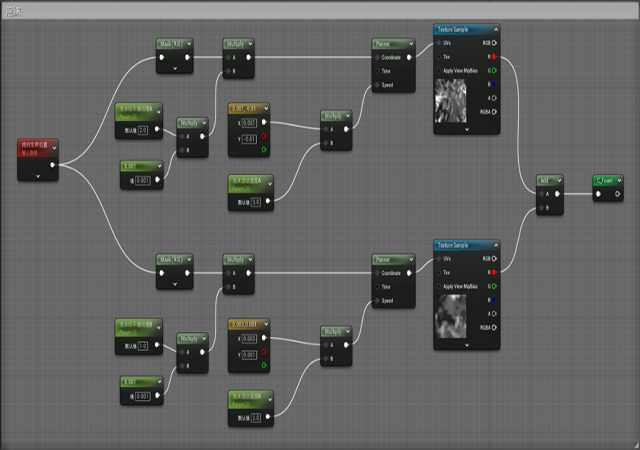
首先创建一个绝对世界位置节点,使用Mask节点分离出R\G两个通道的位置坐标信息。使用乘法节点把泡沫的平铺纹理的比例变大后,使用Panner节点让贴图平移,在Speed的连接点上使用一个二维向量来控制位移方向与泡沫速度。
最后连接到一张泡沫的黑白贴图的UV上后,让两种不同大小、方向和流动速度不同的两种泡沫使用加法节点(Add)进行整合,最终输出一个name节点就完成了泡沫的制作。
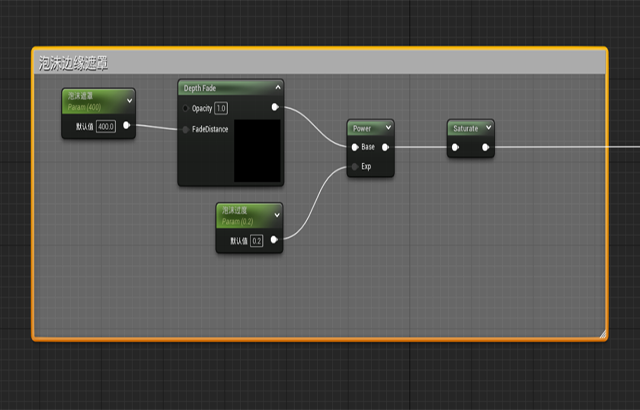
接下来就是泡沫在水面上的遮罩制作;使用深度消退节点(Depth Fade)这个节点可以让与这个材质接触和穿插的物体在交界处产生一种羽化效果,我们以此来模仿水的效果。
使用一维向量参数控制泡沫遮罩的衰减距离(FadeDistance),使用power节点控制遮罩的对比度,以此来控制泡沫的过度。最后使用钳制节点(Saturate)把所输出的的信息控制在0-1之间。作为遮罩信息,我们通常会把数值控制到0-1之间,减少运算和报错的几率。
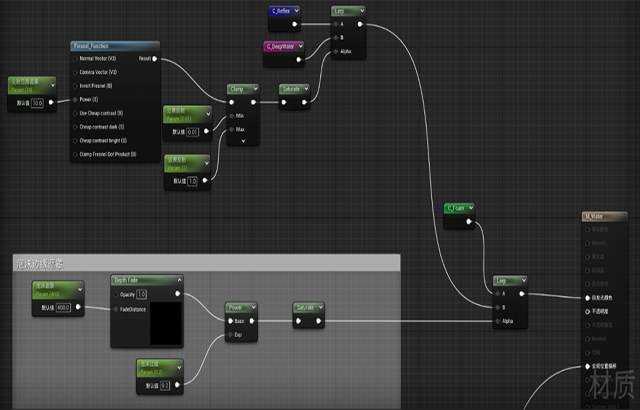
最后使用菲涅尔材质函数节点(Fresnel_Function)控制反射,Power连接点可以控制反射遮罩的强度,钳制节点(Clamp)也是控制数据的最大值和最小值,不过相较于Saturate节点Clamp更自由一些,但是所耗性能也会比Saturate节点更多。
然后使用Lerp节点将我们直接编写的name节点通过搜素找到相应名称后连接起来。两个Lerp节点把反射、深度、泡沫三种材质叠加后连接到主材质的自发光颜色上。到这里我们所有的材质就编写完成了,具体效果需要大家到自己场景中调试参数。
最后附上今天的整体编译内容。
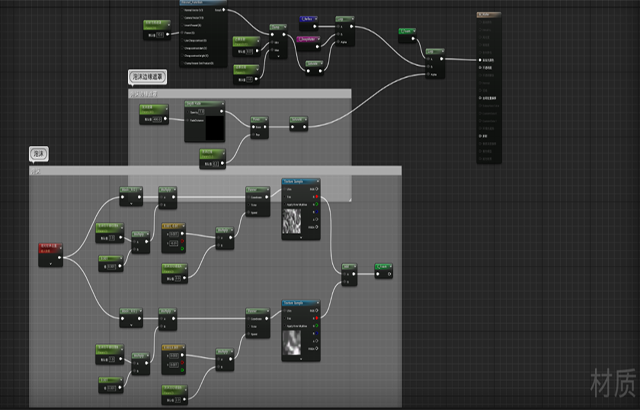
- End -
文章来源:公众号Thepoly
热门课程
专业讲师指导 快速摆脱技能困惑相关文章
多种教程 总有一个适合自己专业问题咨询
你担心的问题,火星帮你解答-
为给新片造势,迪士尼这次豁出去了,拿出压箱底的一众经典IP,开启了梦幻联动朱迪和尼克奉命潜入偏远地带卧底调查 截至11月24日......
-
此前Q2问答环节,邹涛曾将《解限机》首发失利归结于“商业化保守”和“灰产猖獗”,导致预想设计与实际游玩效果偏差大,且表示该游戏......
-
2025 Google Play年度游戏颁奖:洞察移动游戏新趋势
玩家无需四处收集实体卡,轻点屏幕就能开启惊喜开包之旅,享受收集与对战乐趣库洛游戏的《鸣潮》斩获“最佳持续运营游戏”大奖,这不仅......
-
说明:文中所有的配图均来源于网络 在人们的常规认知里,游戏引擎领域的两大巨头似乎更倾向于在各自赛道上激烈竞争,然而,只要时间足......
-
在行政服务优化层面,办法提出压缩国产网络游戏审核周期,在朝阳、海淀等重点区将审批纳入综合窗口;完善版权服务机制,将游戏素材著作......
-
未毕业先就业、组团入职、扎堆拿offer...这种好事,再多来一打!
众所周知,火星有完善的就业推荐服务图为火星校园招聘会现场对火星同学们来说,金三银四、金九银十并不是找工作的唯一良机火星时代教育......

 火星网校
火星网校
















